
Moderne tegnologieë laat die meeste studies toe om deur illustrasies ondersteun te word. Dikwels is hulle selfs meer insiggewend as die verbale beskrywing. Daarom is die vermoë om beelde by mediese vorms te voeg so belangrik. Vervolgens sal ons jou presies vertel hoe jy 'n illustrasie by jou kliniekvorms kan voeg. Dit kan die resultate wees van 'n ultraklankondersoek van die buikholte of hart, en diagramme van die visuele velde, en nog baie meer. Die program is redelik buigsaam in hierdie opsig. Alles sal afhang van die profiel van jou maatskappy. Die mediese vorm met die prent sal presies wees soos jy dit opgestel het. Die prentjie in die mediese vorm is ook maklik aanpasbaar.
U het dus besluit om illustrasies by die vorm in te voer. Waar om te begin?
![]() Die dokter het die geleentheid om nie net die voltooide foto op te laai nie, maar ook om die gewenste beeld vir die mediese geskiedenis te skep .
Die dokter het die geleentheid om nie net die voltooide foto op te laai nie, maar ook om die gewenste beeld vir die mediese geskiedenis te skep .
Kom ons kyk hoe die gewenste prentjie in 'n mediese vorm vertoon kan word.
Eerstens moet die vereiste ' Microsoft Word '-formaat dokument as 'n sjabloon in die gids bygevoeg word "Vorms" . In ons voorbeeld sal dit die oftalmiese dokument ' Visual Field Diagram ' wees.
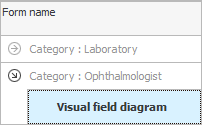
![]() Ons het reeds in detail beskryf hoe om 'n dokumentsjabloon te skep .
Ons het reeds in detail beskryf hoe om 'n dokumentsjabloon te skep .
Nadat u 'n nuwe dokument by die tabel gevoeg het, klik boaan op die opdrag "Sjabloon aanpassing" .

Die sjabloon sal oopmaak.
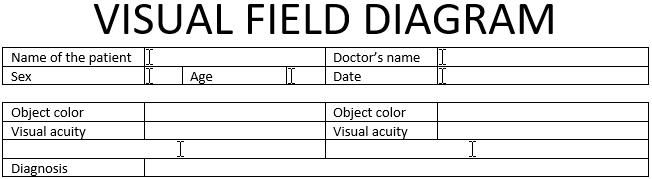
![]() Dit het outomaties velde oor die pasiënt en die dokter ingevul , wat met oortjies gemerk is.
Dit het outomaties velde oor die pasiënt en die dokter ingevul , wat met oortjies gemerk is.
![]() Daar is 'n veld om 'n diagnose te spesifiseer, wat deur die dokter uit sy sjablone gekies kan word.
Daar is 'n veld om 'n diagnose te spesifiseer, wat deur die dokter uit sy sjablone gekies kan word.
Die velde ' Obwerpkleur ' en ' Gesigskerpte ' vir elke oog sal met die hand ingevul word sonder sjablone.
Maar nou is ons die meeste geïnteresseerd in die vraag: hoe om beelde by hierdie vorm te voeg? Die beelde self is reeds deur 'n mediese beroep geskep en is in die mediese geskiedenis.
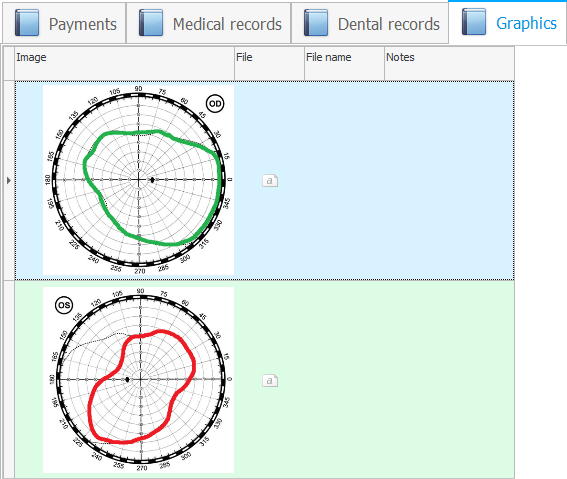
Voorheen het u reeds na die lys van moontlike waardes vir vervanging in 'n mediese dokument gekyk. Maar nou is daar 'n spesiale situasie. Wanneer ons die vorm van die diens waaraan die beelde gekoppel is wysig, kan hulle ook in die dokumentsjabloon ingevoeg word. Om dit te doen, vind 'n groep wat met die woord ' FOTO'S ' begin wanneer u 'n sjabloon in die onderste regterhoek in die lys spasies wysig.
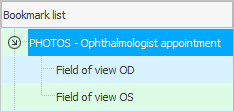
Plaas jouself nou in die dokument waar jy wil hê die prent moet ingevoeg word. In ons geval is dit twee soortgelyke prente – een vir elke oog. Elke prent sal onder die ' Visuele skerpte' -veld ingevoeg word. Dubbelklik regs onder op die naam van die verlangde prent om 'n boekmerk by die dokument te voeg.
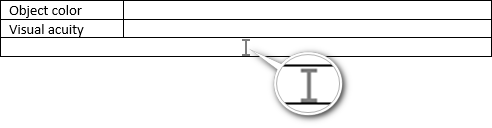
Neem asseblief kennis dat die belyning in die beeldsel op ' Sentrum ' gestel is. Daarom word die boekmerkikoon presies in die middel van die tabelsel vertoon.
Die hoogte van hierdie sel in die sjabloon is klein, jy hoef dit nie vooraf te verhoog nie. Wanneer 'n prent ingevoeg word, sal die hoogte van die sel outomaties verhoog om by die grootte van die ingevoegde prent te pas.

Kom ons maak 'n afspraak met 'n dokter vir die vereiste diens om seker te maak dat die gekoppelde beelde in die gegenereerde vorm vertoon word.
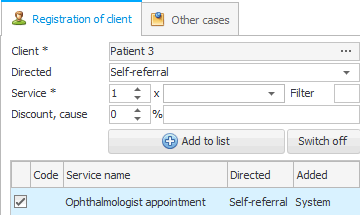
Gaan na jou huidige mediese geskiedenis.
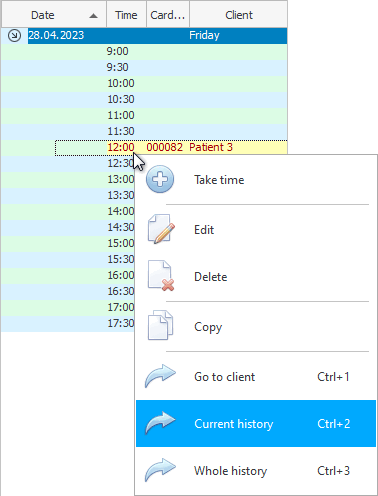
Die gekose diens sal boaan die pasiënt se mediese geskiedenis verskyn.

En aan die onderkant van die blad "Vorm" jy sal die voorheen gekonfigureerde mediese dokument sien. "Sy status" dui aan dat terwyl die dokument wag om gevul te word.

Om dit in te vul, klik op die aksie bo-aan "Vul die vorm in" .

Dis al! Die program self het die vorm ingevul, insluitend die nodige beelde daarin.
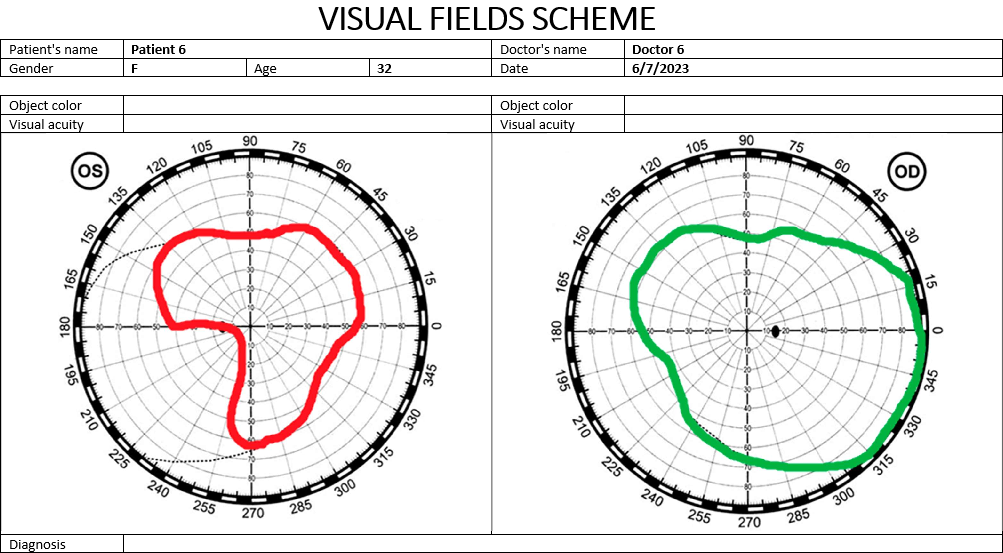
Prente word vanaf die blad geneem "Lêers" wat in die mediese geskiedenis op dieselfde diens is as "invulbare vorm" .


![]() Daar is 'n wonderlike geleentheid om hele dokumente in die vorm in te voeg .
Daar is 'n wonderlike geleentheid om hele dokumente in die vorm in te voeg .
Sien hieronder vir ander nuttige onderwerpe:
![]()
Universele rekeningkundige stelsel
2010 - 2024